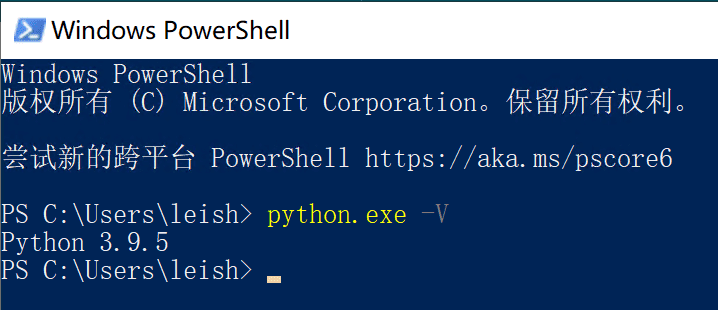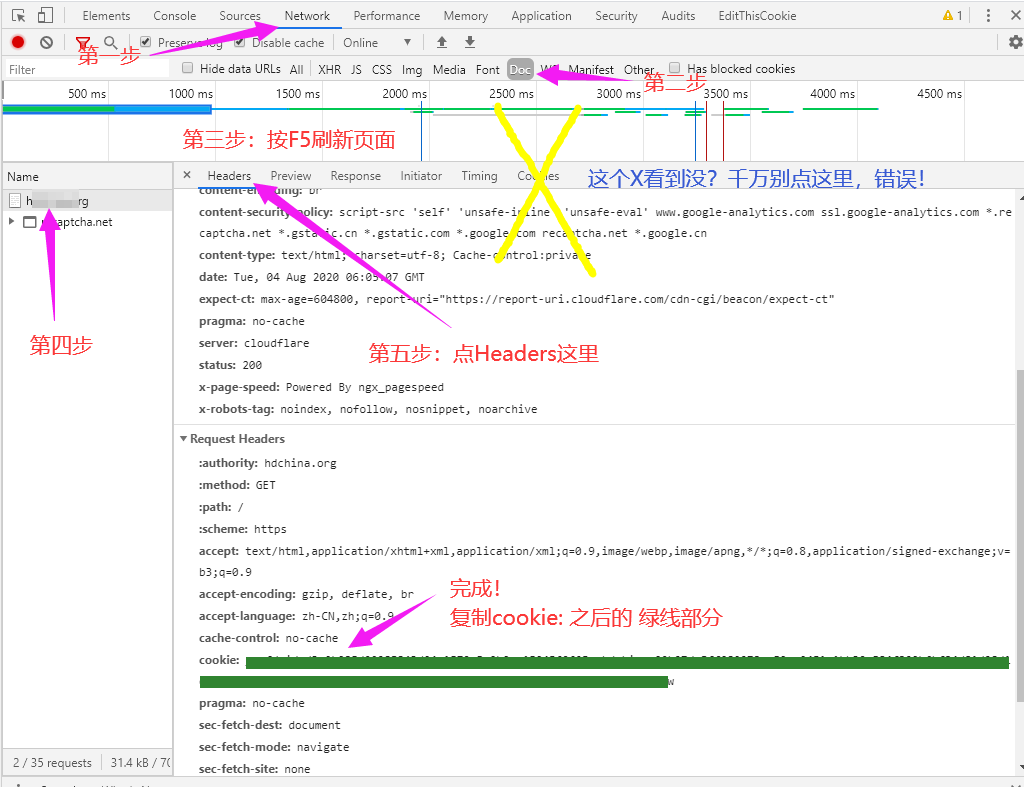Upload local resources to PT trackers automatically.
Project description
Upload_Machine
自动将本地资源发布到PT站 Upload local resources to PT trackers automatically.
特色
- 最适合发布追更资源,可以自动识别资源集数
- 支持Windows,Linux,Macos系统
- 自由度高,智能识别能力强
Upload_Machine与Auto_upload的区别:
Upload_Machine全部使用requests发请求来发种,所以:
- 无需安装Chrome浏览器以及相关插件
- 无需原来的Json格式的cookie文件改为在配置文件
au.yaml中填写F12获取的cookie - 更轻量,更快速,更少出错的可能
- 但是无法浏览模拟发种过程
- 无法在发种前暂停自行修改信息
更新说明
- 20221006 增加对hdsky的支持
功能说明
1.命令行实现将本地图片上传到图床
2.命令行实现抓取豆瓣信息
3.命令行实现获取本地视频截图链接
4.自动检测本地未发布的资源并发布到各个站点,并下载到Qbittorrent进行辅种
全平台支持了以下功能:
- 根据配置文件分析待发布资源的中英文名
- 根据配置文件分析已经发布的资源并自动找到未发布的资源
- 可选是否在资源外层套一个0day名字的文件夹
- 大量参数可以自动抓取也可以自己配置,包括且不限于 视频格式,音频格式,字幕信息,音轨信息等
- 将未发布的资源有序发布
- 自动获取待发布资源的豆瓣链接/动漫资源的bgm链接
- 自动获取待发布资源的豆瓣简介
- 自动获取待发布资源的截图并上传到图床获取bbcode
- 自动获取待发布资源的mediainfo信息
- 自动制作种子
- 根据上述信息自动发布到各个站点(分集发布/打包发布)
- 自动获取下载链接并传递给Qbittorrent自动做种
- 自动记录发布资源信息生成excel表格(csv文件)
- 自动统计目前已发布的总量(可以用来统计每月发种数量)
目前支持的平台:
- MacOS
- Windows
- Linux
目前支持的资源类型:
- 动漫
- 剧集
- 电影
目前支持的站点(排名仅代表支持的时间先后):
- piggo(猪猪网)
- hdsky(天空)
正在适配的站点(排名不分先后):
Todolist:
- GUI(有考虑,需要学)
- 自定义站点(需要考虑做不做和怎么做)
如果有新的站点/资源类型等需求,可以加入QQ群交流(735803201)
安装Upload_Machine自动发种机
Upload_Machine自动发种机可以在任何具有 Python环境的系统上使用,下面讲解下在各个系统上的安装步骤
Windows(已测试成功)
1.需要本地安装Chrome且升级到最新正式版本
2.安装python3:
安装Python,一般选择最新版本的Python3及对应的Windows installer即可。安装时注意将为所有用户安装和将Python添加到PATH勾上
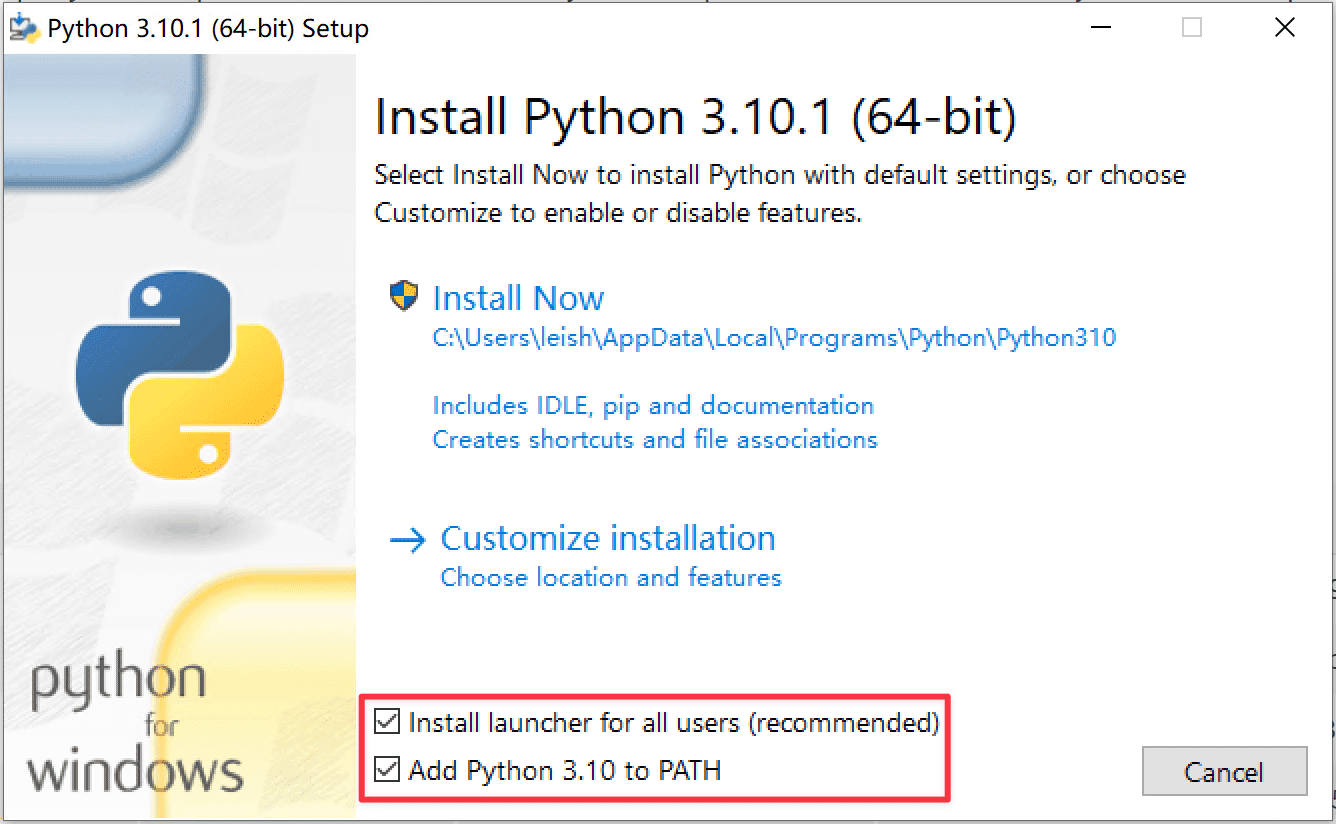
以下几个插件的安装包可以去通过下面官方途径下载,也可以前往Install文件夹获取 或者 前往交流群的群文件获取。
3.安装 ffmpeg,并确认安装正确:
- 下载安装
ffmpeg&ffprobe:https://github.com/BtbN/FFmpeg-Builds/releases - 将解压后的
ffmpeg文件夹移动到一个相对稳定的文件夹,比如D:\Program Files\ - 将上一步
ffmpeg\bin文件夹路径添加到系统PATH我的电脑【右击】 -> 选择 属性 -> 高级系统设置 -> 高级 -> 环境变量 -> 系统变量里面找到'Path',点击编辑 -> 新建 -> 将上一步ffmpeg\bin文件夹路径路径粘贴进去 -> 确定 --> 确定 … 保存即可。一般也是 不需要重启 - 在PowerShell确认ffmpeg和ffprobe安装成功
4.安装 mktorrent,并确认安装正确:
- 根据自己电脑下载64位安装包或者32位安装包
- 使用7-zip or Winrar解压文件.
- 将
mktorrent文件夹移动到一个相对稳定的文件夹,比如D:\Program Files\ - 将上一步
mktorrent\bin文件夹路径添加到系统PATH 我的电脑【右击】 -> 选择 属性 -> 高级系统设置 -> 高级 -> 环境变量 -> 系统变量里面找到'Path',点击编辑 -> 新建 -> 将上一步mktorrent\bin文件夹路径路径粘贴进去 -> 确定 --> 确定 … 保存即可。一般也是 不需要重启
5.安装 mediainfo,并确认安装正确
- 下载mediainfo-cli:https://mediaarea.net/en/MediaInfo/Download/Windows
- 解压zip文件并解压后的
Mediainfo_CLIxxx文件夹移动到一个相对稳定的位置 - 将上一步
Mediainfo_CLIxxx文件夹路径添加到系统PATH我的电脑【右击】 -> 选择 属性 -> 高级系统设置 -> 高级 -> 环境变量 -> 系统变量里面找到'Path',点击编辑 -> 新建 -> 将上一步Mediainfo_CLIxxx文件夹路径粘贴进去 -> 确定 --> 确定 … 保存即可。一般也是 不需要重启。 - 在PowerShell确认
mediainfo安装成功
mediainfo -h
6.安装 Upload_Machine,在以管理员身份打开 Windows PowerShell中输入:
python3 -m pip install upload_machine -i https://pypi.tuna.tsinghua.edu.cn/simple/
upload_machine -h
如果上述命令没反应或者报错可以尝试下面这个:
pip install upload_machine -i https://pypi.tuna.tsinghua.edu.cn/simple/
upload_machine -h
7.更新 Upload_Machine,在 Windows PowerShell中输入:
python3 -m pip install --upgrade upload_machine -i https://pypi.tuna.tsinghua.edu.cn/simple/
如果上述命令没反应或者报错可以尝试下面这个:
pip install --upgrade upload_machine -i https://pypi.tuna.tsinghua.edu.cn/simple/
Linux
0.升级 python至 3.7.0版本以上,建议 3.9.0
如果有 _ssl或者 _ctypes找不到,也可以试试按照下面步骤重新安装python3
# 我也使用的wget ,我下载到了Download中
wget https://www.python.org/ftp/python/3.9.0/Python-3.9.0.tgz
# 在home中解压
tar -zxf Python-3.9.0.tgz
# 进入python3.9
cd Python-3.9.0
# 编译文件 时间大概有1-3分钟
./configure --prefix=/usr/local/python3
# 编译好后,会有另外一个提示,让run ./configure xxx
./configure --enable-optimizations
# 给超级权限
sudo su
# 安装
make && make install
#退出超级权限
exit
# 结束
1.安装 mktorrent,ffmpeg和 mediainfo,并确认安装正确
sudo apt update
sudo python3 -m pip install --upgrade pip
sudo apt-get install python3-pip ffmpeg mediainfo mktorrent
3.安装 Upload_Machine
python3 -m pip install upload_machine -i https://pypi.tuna.tsinghua.edu.cn/simple/
upload_machine -h
如果上述命令没反应或者报错可以尝试下面这个:
pip install upload_machine -i https://pypi.tuna.tsinghua.edu.cn/simple/
upload_machine -h
4.更新 Upload_Machine,,在 Terminal.app中输入:
python3 -m pip install --upgrade upload_machine -i https://pypi.tuna.tsinghua.edu.cn/simple/
如果上述命令没反应或者报错可以尝试下面这个:
pip install --upgrade upload_machine -i https://pypi.tuna.tsinghua.edu.cn/simple/
MacOS(已测试成功)
1.安装 Homebrew,在Termial.app中输入:
bash -c "$(curl -fsSL https://raw.githubusercontent.com/Homebrew/install/HEAD/install.sh)"
2.安装 mktorrent,ffmpeg和 mediainfo,并确认安装正确:
brew install ffmpeg mediainfo mktorrent
ffmpeg -version
mediainfo --version
3.安装 Upload_Machine,在 Terminal.app中输入:
python3 -m pip install upload_machine -i https://pypi.tuna.tsinghua.edu.cn/simple/
upload_machine -h
如果上述命令没反应或者报错可以尝试下面这个:
pip install upload_machine -i https://pypi.tuna.tsinghua.edu.cn/simple/
upload_machine -h
5.更新 Upload_Machine,,在 Terminal.app中输入:
python3 -m pip install --upgrade upload_machine -i https://pypi.tuna.tsinghua.edu.cn/simple/
如果上述命令没反应或者报错可以尝试下面这个:
pip install --upgrade upload_machine -i https://pypi.tuna.tsinghua.edu.cn/simple/
配置环境&文件
1.本地新建一个工作目录
例如路径为:/Users/Desktop/upload_machine
2.在1中工作路径文件夹下,再新建两个文件夹
"screenshot_path","record_path"
- screenshot_path将用来存放视频截图,种子等临时文件
- record_path将用来存放发种记录
3.在文件夹中新建配置文件au.yaml
详细参数说明参考au_example.yaml
注意:如果是在windows系统下,要发布的 资源文件/文件夹名称如果有 空格会导致制作种子失败,建议将空格替换为 .或者下划线 _。其他系统没有这个问题。
建立完成后在工作目录下应该有两个文件夹以及一个au.yaml位置文件.
4.获取au.yaml文件里面所需的站点cookie
根据下图所示方法获取cookie,并填写在au.yaml配置文件中site info中站点中cookie中。
site info: #配置站点信息
pter: #配置站点,目前支持的关键词有[pter,lemonhd,audience,carpt,hdsky,piggo,ssd,hdpt,ptnap,wintersakura,hdfans,hhclub]
enable: 1 #是否开启此站点自动发种 1为开启,0为关闭
uplver: 1 #是否开启匿名发种,1为开启,0为关闭
cookie: 获取到的cookie #从网页F12获取的cookie
运行脚本
1.自动发种
upload_machine -yp '工作目录/au.yaml' -u
注意:在Windows系统发种时需要确保在制作种子期间,被发布的 文件或者 文件夹没有被其他应用占用。
2.本地图片自动上传图床
upload_machine -yp '工作目录/au.yaml' -iu -ih 图床名称 -iform 图片格式 -if '图片路径1' '图片路径2'
图床名称目前仅支持(排名无先后):
- ptpimg
- picgo
- chd
- imgbox
- pter
- smms
3.获取豆瓣信息
upload_machine -yp '工作目录/au.yaml' -di -du '豆瓣链接'
示例:
upload_machine -yp '工作目录/au.yaml' -di -du https://movie.douban.com/subject/26353671/
4.命令行获取本地视频截图链接
upload_machine -yp '工作目录/au.yaml' -mi -mf '视频路径' -ih 图床名称 -iform 图片格式 -in 截图数量
图床名称目前仅支持(排名无先后):
- ptpimg
- picgo
- chd
- imgbox
- pter
- smms
图片格式(可以不填,默认'img'):
- img 图片原始链接
- bbcode BBcode格式链接
截图数量(可以不填,默认3张)
示例:
upload_machine 'au.yaml' -mi -mf '1.mp4' -ih picgo -iform bbcode -in 6
配置文件au.yaml详细说明
常见错误及修复方法(更新ing)
交流群
群号:735803201
Reference
Differential 差速器 (复制了上传图床部分代码) Differential差速器使用教程 (Upload_Machine安装教程主要参考本文) mktorrent-win-builds MKTORRENT WIN下命令行制作种子 linux 安装 Chrome windows10 环境变量设置 Linux Ubuntu系统升级Python3版本至Python3.9版本步骤 PYTorrent
Project details
Release history Release notifications | RSS feed
Download files
Download the file for your platform. If you're not sure which to choose, learn more about installing packages.